Muunna MXF MOV:ksi ajattomilla videomuuntimilla saadaksesi parhaat MOV-lähdöt
Sen odotetaan kohtaavan ei-hyväksyttäviä tiedostovirheitä, kun toistat MXF-tiedostoja. Tämä johtuu siitä, että MXF on monien digitaalisten videokameroiden käyttämä videotiedostosäilö, jota monet mediasoittimet eivät tue, etenkään Applen soittimet. Jos kuitenkin pidät videoiden kaappaamisesta videokamerallasi, joka tuottaa MXF:n, sinun on nähtävä tämä artikkeli erinomaisena ratkaisuna parhaan videon muunnosmenetelmän edistämiseen. Erityisesti tämä viesti ilmoittaa upeista tavoista Muunna MXF MOV:ksi ja muut mediamuodot, joita tarvitset mediasoittimillesi. Siksi MOV on paras puolisko MXF-sisällöstä, koska se on sopivin muoto MXF:n laadukkaan näytön käsittelemiseen. Siksi huoli ei saa olla sinun vaihtoehtosi, kun näet mainitut virheet MXF:stä, kun opit alla parhaan tavan muuntaa ne MOV-muotoon.
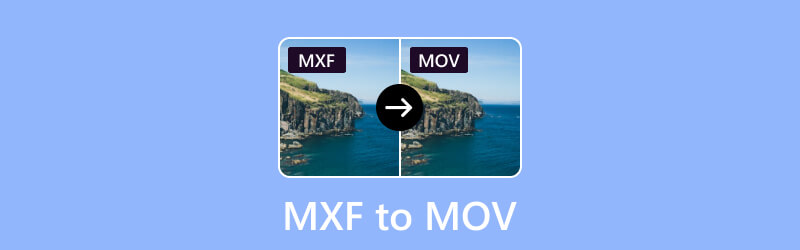
SIVUN SISÄLTÖ
Osa 1. MXF VS. MOV
Mikä on MXF?
MXF tai Material eXchange Format on mediatiedostojen säilytysmuoto, joka on suunniteltu virtaviivaistamaan audiovisuaalisen materiaalin vaihtoa eri järjestelmien välillä, erityisesti ammattivideo- ja lähetysteollisuudessa. Elokuva- ja televisioinsinöörien yhdistys eli SMPTE kehitti sen. Sitä ei ole sidottu tiettyyn video- tai äänipakkaukseen, sillä se tukee monenlaisia koodekkeja. Se voi myös kapseloida sisältöä, joka on pakattu erilaisilla pakkausalgoritmeilla. Lisäksi tämä joustavuus tekee MXF:stä monipuolisen muodon ammattilaisille, jotka työskentelevät erilaisten laitteiden ja ohjelmistotyökalujen parissa media- ja viihdeteollisuudessa.
Mikä on MOV?
Mikä tarkalleen on MOV-muoto, ja miksi muuttaa MXF-tiedosto MOV-muotoon? MOV-muoto tai QuickTime Movie on Applen kehittämä multimediasäiliötiedostomuoto. Apple esitteli sen ensimmäisen kerran vuonna 1991 osana QuickTime-tekniikkaa, ja siitä lähtien sitä on käytetty laajalti digitaalisten video- ja äänitiedostojen tallentamiseen. Lisäksi MOV-tiedostot voivat sisältää sekä patentoituja että avoimen standardin koodekkeja, mikä lisää sen monipuolisuutta erilaisissa multimediasovelluksissa.
Osa 2. Paras tapa muuntaa MXF MOV:ksi
Koska puhumme parhaasta tavasta tehdä tämä muunnostehtävä, emme voi olla esittelemättä Vidmore Video Converter. Se on edistynyt ohjelmisto, joka varmistaa nopean ja tehokkaan muunnosprosessin. Se ylittää markkinoiden muiden muuntimien nopeuden, sillä se tarjoaa erittäin nopean teknologian, joka toimii 50 kertaa nopeammin. Lisäksi sen avulla voit joustavasti säätää videon laatua ennen muuntamisen aloittamista, mikä tarjoaa mukautettavan ja räätälöidyn lähestymistavan tiettyjen mieltymysten mukaan. Perusmuuntamisen lisäksi Vidmore Video Converter tarjoaa lukuisia ominaisuuksia videotiedostojen parantamiseen. Voit käyttää näitä lisätoimintoja parantaaksesi MXF- ja MOV-videoidesi yleistä laatua ja houkuttelevuutta. Muuntimen monipuolisuus mahdollistaa kokonaisvaltaisen muutoksen. Tämä varmistaa, että lopullinen MOV-lähtö vastaa haluttuja määrityksiä.
Kun sinulla on riittävästi tietoa käyttämästäsi Vidmore Video Converterista, seuraavien vaiheiden avulla voit ottaa ohjelmiston ominaisuuksista parhaan hyödyn irti.
Vidmore Video Converter: Täydellinen MXF-MOV-muunnin
- Muunna MXF-tiedostoja yli 200 muotoon MOV:n lisäksi.
- Kehittynyt tekoäly ja ultranopeat tekniikat.
- Uskomaton määrä videoeditointi- ja parannustyökaluja.
- Joukkomuunnos tavallisille ja jopa 4K-videoille.
Kuinka muuntaa joukko MXF-tiedostoja muiksi videotiedostoiksi, kuten MOV
Vaihe 1. Käynnistä ohjelmisto asennuksen jälkeen ja napsauta Plus -painiketta ladataksesi kaikki muunnettavat MXF-tiedostot.
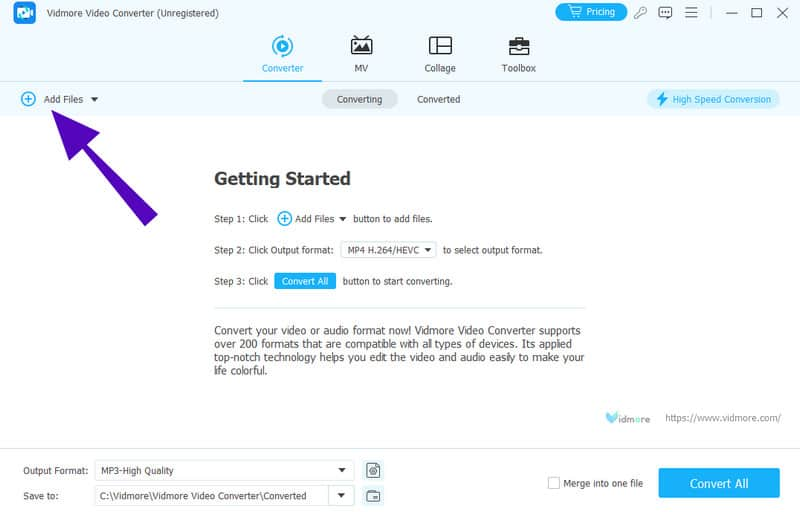
Vaihe 2. Kun olet ladannut MXF-tiedostot, napsauta Nuoli -painiketta kunkin tiedoston takaosassa valitaksesi MOV-muodon.

Vaihe 3. Voit nyt napsauttaa Muunna kaikki -välilehti aloittaa muunnos.
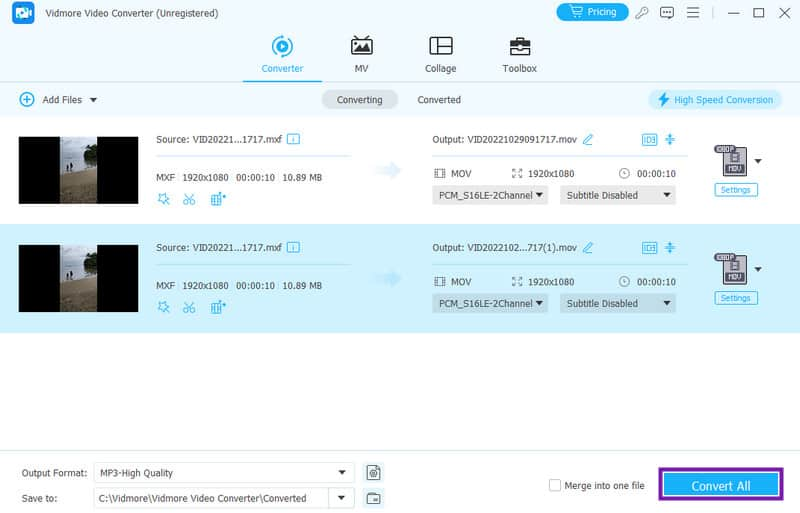
Osa 3. Kuinka muuntaa MXF MOV:ksi ilmaiseksi
Ilmainen Video Converter verkossa
Tässä on an online-MXF-tiedostomuunnin joka on täynnä mystisiä muokkausesiasetuksia lukuisten tuettujen tiedostotyyppien lisäksi, jotka ovat ilmaisia. Free Video Converter Online kertoo, että se on yksi kaikkien aikojen suosituimmista online-työkaluista MXF:n muuntamiseksi MOV:ksi ilmaiseksi, ja se tarjoaa sinulle kalliiden ammattityökalujen kaltaisia tuloksia. Tämän online-muuntimen avulla voit myös luottaa huippuluokan videoihisi 720p–1080p-laadulla ilman vaurioita tai menetyksiä. Lisäksi sen ultranopea muunnos korjaa myös kiinnostuksesi, koska sen avulla voit muuntaa MXF-massatiedostosi 50 kertaa nopeammin!
Vaihe 1. Siirry muuntimen sivulle ja nappaa sen käynnistysohjelma kerran. Napsauta sitten Lisää tiedostoja muunnettaviksi -painiketta ladataksesi MXF-tiedostot, jotka haluat muuntaa.
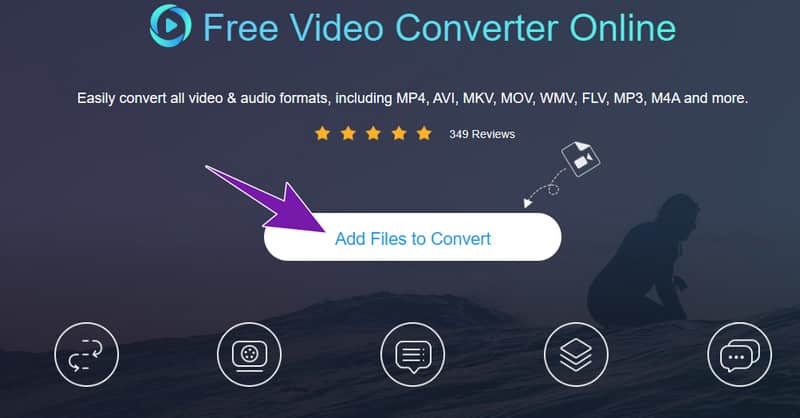
Vaihe 2. Vaihda sitten MOV-muotovaihtoehtoa, kun saavutat pääliittymän.
Vaihe 3. Klikkaa Muuntaa -painiketta ja valitse tiedoston kohde. Tämän jälkeen muunnosprosessi alkaa, ja työkalu tallentaa muunnetun tiedoston valitsemaasi kansioon.
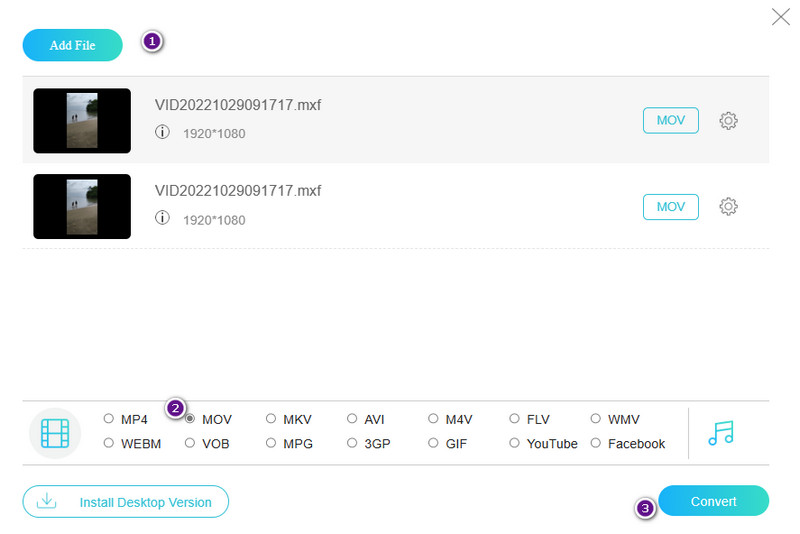
VLC-mediasoitin
Jos etsit kattavaa muunnostyökalua edistyneillä muokkausominaisuuksilla konversioiden optimoinnin parantamiseksi, VLC:n on parannettava tätä näkökohtaa. Tämä ohjelmisto toimii ensisijaisesti ilmaisena muunnosohjelmistona. Jopa sen rajoitukset lisämuokkausominaisuuksien suhteen voivat olla huomionarvoisia ohjelmana, joka suorittaa monimutkaisempia tai erikoistuneita tehtäviä mediamuunnosprosesseissaan. Silti se on erinomainen vaihtoehto muuntaa MXF-tiedostosi MOV:ksi upeasti vapaasti.
Vaihe 1. Avaa ohjelma ja lataa MXF-tiedosto napsauttamalla Media > Muunna/Tallenna > +Lisää painikkeita.
Vaihe 2. Napsauta sitten Muunna/Tallenna -painiketta. Siirry seuraavassa ikkunassa kohtaan Profiili ja napsauta asetuspainiketta valitaksesi MP4/MOV-vaihtoehdon. Napsauta sitten tallenna.
Vaihe 3. Napsauta sen jälkeen Selaa ja valitse tiedostosi kohde. Paina sitten alkaa -painiketta.
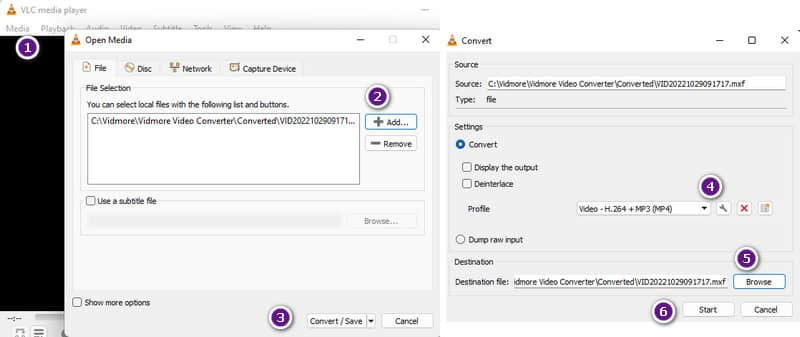
FFmpeg
Lopuksi on tämän suositun komentoriviohjelmiston FFmpeg ilmainen muunnosprosessi. Tätä ohjelmaa käyttävät tyypillisesti ammattilaiset, erityisesti ne, jotka ymmärtävät yhteisen linjan. Monet aloittelevat editorit odottavat kuitenkin innolla sen käyttöä videoiden muuntamiseen, pakkaa videoita, ja paljon muuta, sillä se tarjoaa monia upeita työkalusarjoja, kirjastoja ja laajoja multimediakoodekkeja ja -muotoja. Sen muuntaminen voi kuitenkin olla hieman vaativa ensimmäistä kertaa. Tästä syystä tässä ovat FFmpegin yksinkertaistetut vaiheet MXF:stä MOV-muunnokseen.
Vaihe 1. Käynnistä FFmpeg-pääte tai komentokehote. Käytä cd:tä MXF-tallennustilan navigointikomentona.
Vaihe 2. Kirjoita sitten alla olevassa kuvassa näkyvä komento.
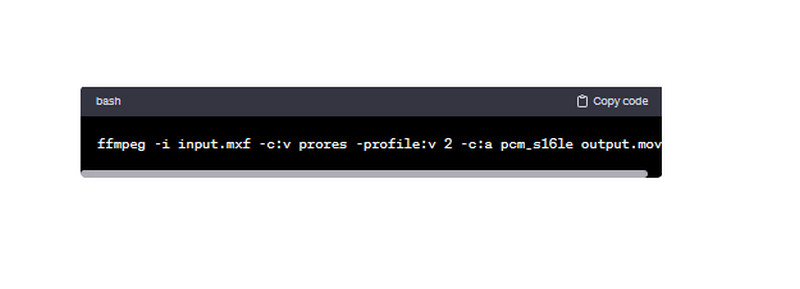
Vaihe 3. Odota, että muunnosprosessi päättyy, ja tarkista sitten tuloste paikallisesta kansiosta.
Osa 4. MXF-muunnoksia koskevat usein kysytyt kysymykset
Kuinka voin muuntaa MXF:n iMovieksi?
Käytä luotettavaa videomuunninta, kuten Vidmore Video Converter, vaihtaaksesi MXF:si iMovie-videoksi, kuten MP4 tai MOV.
Mikä on MXF-tiedosto?
MXF on tiedostosäiliömuoto, jota käytetään ammattimaiseen digitaaliseen video- ja äänimediaan. Sen määrittelee SMPTE tai Society of Motion Picture and Television Engineers.
Onko MP4 ja MOV sama asia?
Ei, MP4 ja MOV ovat eri videotiedostomuotoja. Molemmat ovat kuitenkin laajalti käytössä ja tarjoavat hyvää laatua.
Johtopäätös
Noniin, fantastista MXF - MOV muuntimia, joita et saa jättää käyttämättä! Kaikki ne tarjoavat erinomaisia muunnosprosesseja. Mutta jos etsit kätevämpää muunninta kustannuksista huolimatta, Vidmore Video Converter on paras vaihtoehto.


